當前位置:首頁 > 幫助中心 > 我的電腦配置很低用什么系統(tǒng)?電腦配置低重裝系統(tǒng)教程【圖文】
我的電腦配置很低用什么系統(tǒng)?電腦配置低重裝系統(tǒng)教程【圖文】
我的電腦配置很低用什么系統(tǒng)?配置高低都有合適的系統(tǒng)可以安裝,如果配置比較低的話,小編是建議安裝win7的,但具體能否安裝,還是要看電腦配置。大家在實際操作之前,可以網(wǎng)上查一下win7系統(tǒng)硬件要求,再去進行安裝。好啦,下面就來看看電腦配置低重裝系統(tǒng)教程圖文。
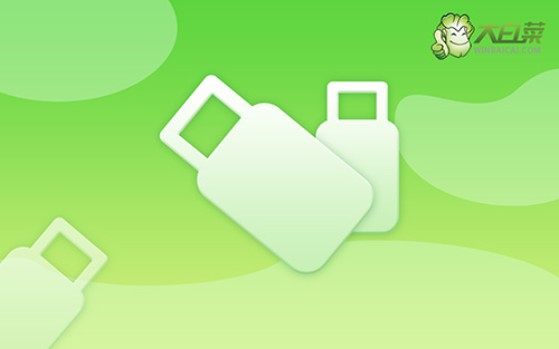
一、電腦重裝系統(tǒng)工具
鏡像版本: Windows 7企業(yè)版
工具軟件:大白菜u盤啟動盤制作工具(點擊紅字下載)
二、電腦重裝系統(tǒng)準備
1、u盤啟動盤可以重裝系統(tǒng),其實也意味著它整個過程會涉及系統(tǒng)文件,所以在制作u盤啟動盤的時候,一定要提前關(guān)閉安全殺毒軟件,以免被系統(tǒng)識別為有害病毒,導致制作失敗。
2、一般來說,u盤重裝系統(tǒng)之后,電腦相對應(yīng)的驅(qū)動都是齊全的。但如果你擔心的話,也可以事先準備好驅(qū)動軟件在u盤里面,以備不時之需。
3、除了驅(qū)動程序,你安裝電腦所使用的系統(tǒng)也可以保存在U盤啟動盤里面,后續(xù)操作也會更加方便。如果不知道哪里下載鏡像,可以前往“MSDN我告訴你”網(wǎng)站。
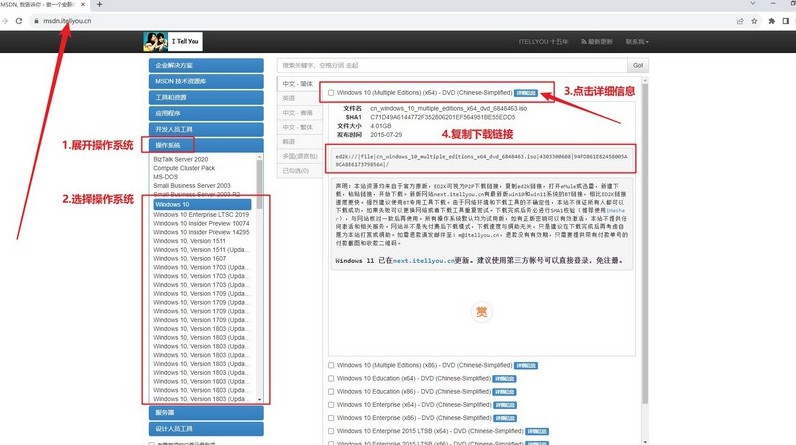
三、電腦重裝系統(tǒng)操作
一、大白菜U盤制作!
1、進入大白菜官網(wǎng)www.suikangyumi.cn,選擇合適的U盤啟動盤制作工具壓縮包下載并解壓。
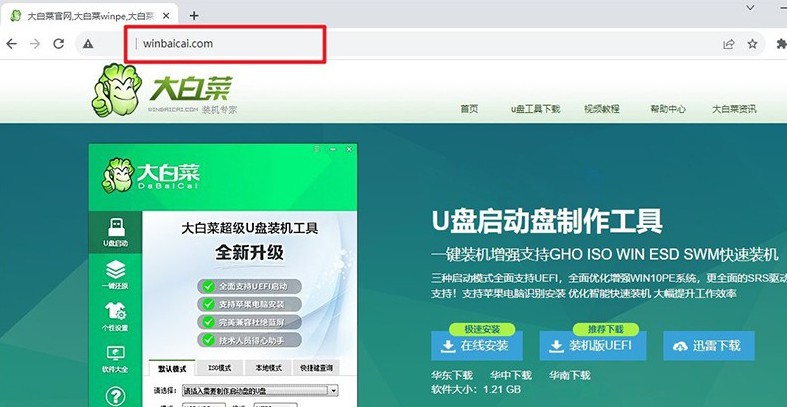
2、將8G且空白的U盤連接到電腦上,默認相關(guān)設(shè)置,點擊一鍵制作成USB啟動盤即可。
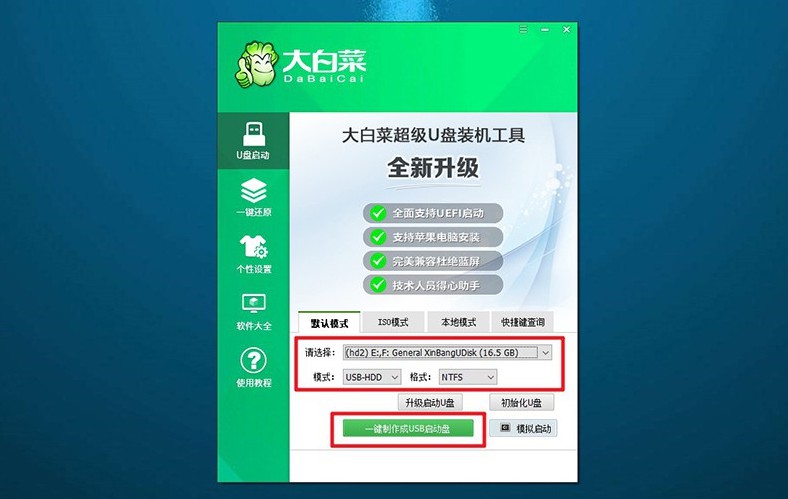
3、制作好之后,你可以選擇將系統(tǒng)鏡像保存在U盤啟動盤里使用。
二、大白菜U盤啟動電腦!
1、為了重裝系統(tǒng),我們先查詢電腦對應(yīng)的u盤啟動快捷鍵,再進行后續(xù)操作。
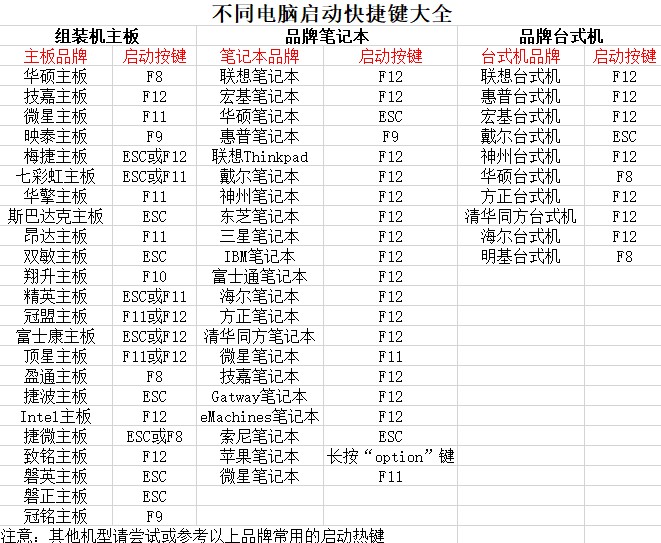
2、重啟電腦,在開機畫面出現(xiàn)之前,快速按下U盤啟動的快捷鍵進入啟動界面,選擇U盤對應(yīng)的選項并回車。
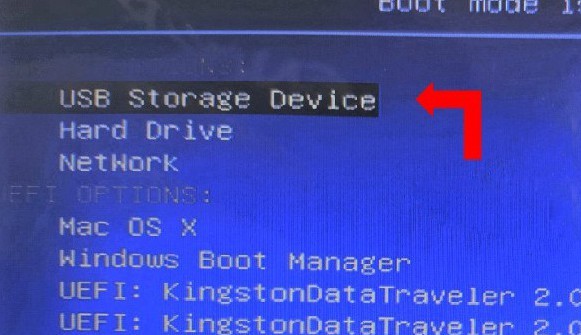
3、接著,就會進入大白菜主菜單后,選擇【1】選項載回車,就能進入u盤WinPE桌面了。
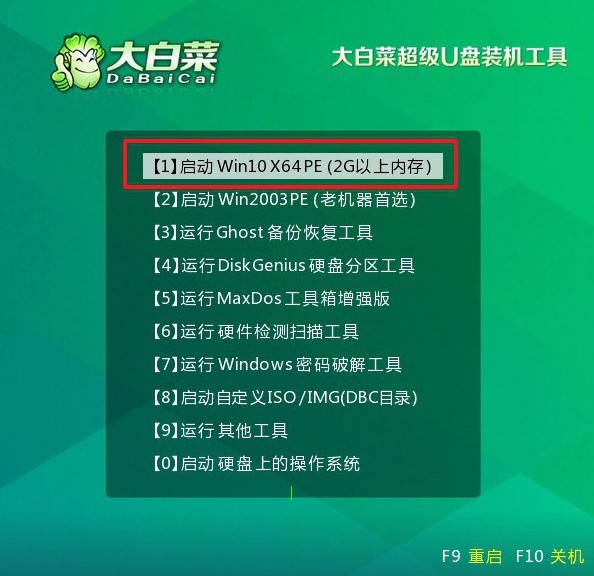
三,大白菜U盤安裝電腦系統(tǒng)!
1、在大白菜WinPE桌面上,啟動一鍵裝機軟件,選取之前存儲在U盤中的系統(tǒng)鏡像,在C盤上進行安裝,然后點擊“執(zhí)行”。
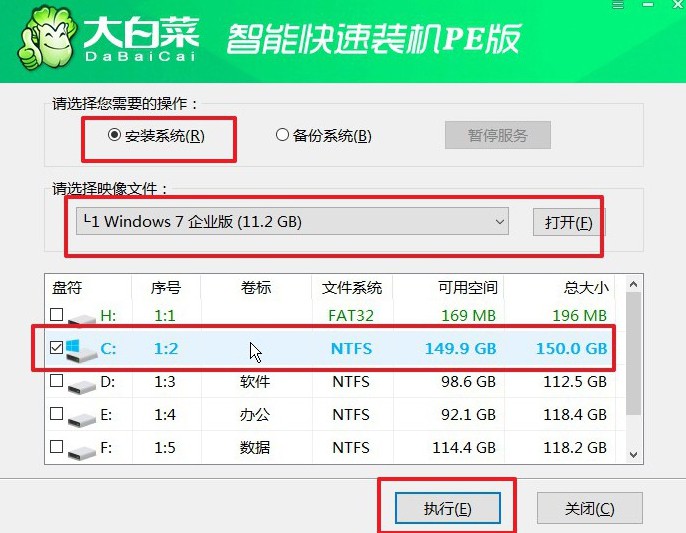
2、待界面彈出還原設(shè)置窗口后,只需默認選項,點擊“是”即可。
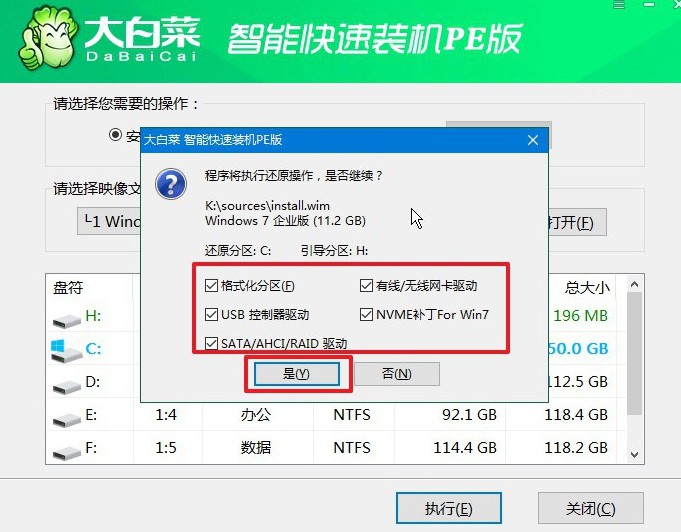
3、稍后,就會彈出顯示重裝系統(tǒng)進程界面,注意勾選界面直接中的“完成后重啟”選項。
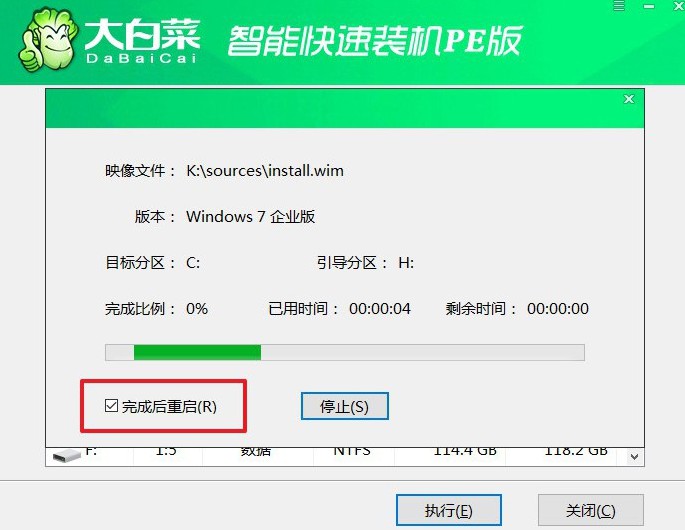
4、最后,大白菜裝機軟件會自動安裝Windows系統(tǒng),不需要你插手了。

四、電腦重裝系統(tǒng)問題
電腦重裝后usb不能用了怎么辦?
安裝正確的USB驅(qū)動程序: 重新安裝操作系統(tǒng)后,可能需要手動安裝正確的USB驅(qū)動程序。你可以從計算機制造商的官方網(wǎng)站上下載適用于你的計算機型號的最新USB驅(qū)動程序,然后安裝它們。
檢查設(shè)備管理器: 通過設(shè)備管理器可以檢查USB控制器是否正常工作。按下Windows鍵 + X,然后選擇“設(shè)備管理器”。在設(shè)備管理器中,查看“通用串行總線控制器”下是否有任何黃色感嘆號或問題標志。如果有,右鍵點擊受影響的USB控制器,選擇“更新驅(qū)動程序”并按照提示進行操作。
檢查BIOS設(shè)置: 有時候USB控制器在BIOS中可能會被禁用。你可以進入計算機的BIOS界面并檢查USB控制器是否啟用。重啟計算機時,通常按下DEL鍵、F2鍵或其他指定的鍵來進入BIOS設(shè)置界面。在BIOS設(shè)置中,找到USB控制器選項,并確保它已啟用。
重置USB設(shè)置: 有時候USB設(shè)置可能會出現(xiàn)問題,可以嘗試重置USB設(shè)置來解決問題。你可以按照以下步驟進行操作:按下Windows鍵 + X,然后選擇“設(shè)備管理器”。在設(shè)備管理器中,找到并展開“通用串行總線控制器”。右鍵點擊每個USB控制器,并選擇“卸載設(shè)備”。重啟計算機后,系統(tǒng)會重新檢測并安裝USB驅(qū)動程序。
以上就是本次電腦配置低重裝系統(tǒng)教程圖文了,是不是覺得還蠻簡單的呢?要是你的電腦使用當前系統(tǒng)開始緩慢的話,也可以考慮安裝win7系統(tǒng),不一定要死磕win10系統(tǒng)。畢竟,電腦最重要的是能使用,而不是能看不能用,你說對不對。

